Collabora ai documenti tramite OnlyOffice DocSpace per Zoom
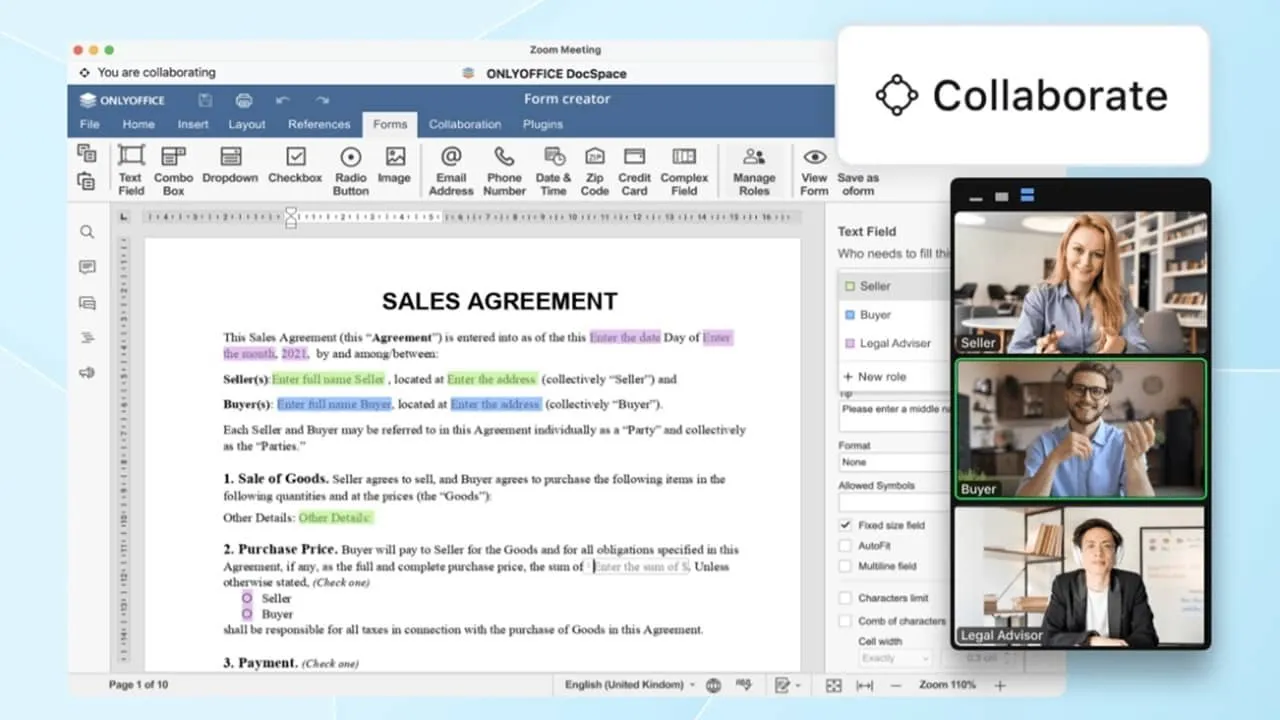
Vuoi collaborare facilmente sui documenti durante la tua riunione Zoom? Usa semplicemente l’app OnlyOffice DocSpace per Zoom. Crea, condividi e modifica documenti, fogli di calcolo e altro durante le tue riunioni. Questa app Zoom gratuita ti offre la funzionalità DocSpace di OnlyOFFICE all’interno di Zoom per aiutare te e i tuoi colleghi a essere più produttivi.
Questo è un articolo sponsorizzato ed è stato reso possibile da OnlyOffice. I contenuti e le opinioni effettivi sono l’unico punto di vista dell’autore, che mantiene l’indipendenza editoriale anche quando un post viene sponsorizzato.
Cos’è OnlyOffice DocSpace?
Prima di immergerti nelle straordinarie funzionalità di collaborazione di Zoom, probabilmente vorrai sapere cosa c’è di così straordinario in OnlyOffice DocSpace. Ho avuto l’opportunità di testarlo circa un anno fa. È una suite di produttività online organizzata in stanze, in cui i team collaborano sui documenti. Dai un’occhiata alla mia recensione completa per vedere tutte le funzionalità.
Configurazione incredibilmente semplice
A volte, le integrazioni delle app non vanno così bene come speri. Ma l’app OnlyOffice DocSpace for Zoom non potrebbe essere più semplice da aggiungere.
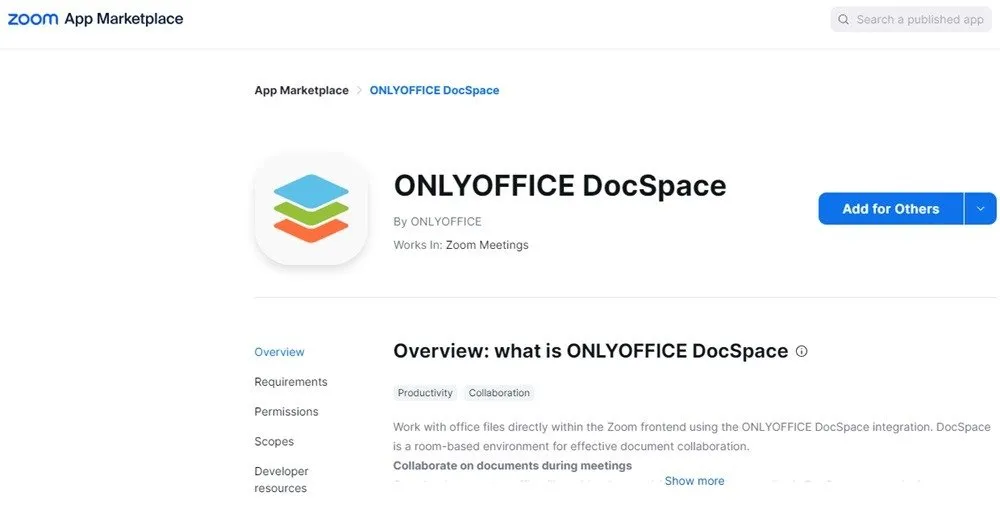
Tutto ciò di cui hai bisogno è il client desktop Zoom e l’ app OnlyOffice DocSpace , che può essere scaricata gratuitamente. Accedi al tuo account Zoom, aggiungi l’app e tutto è pronto.
Naturalmente, puoi personalizzare parecchio l’app una volta aggiunta. Tuttavia, puoi iniziare a utilizzare OnlyOffice DocSpace immediatamente, senza fare nient’altro.
La mia unica vera lamentela è che a volte la navigazione nell’app non è molto chiara. Ad esempio, se creo un nuovo file e torno indietro, quando faccio di nuovo clic sull’app OnlyOFFICE, si apre semplicemente il backup del file. Devo chiudere completamente tutte le finestre di OnlyOfficece prima di poter tornare alla schermata principale di DocSpace.
Fai molto di più che condividere semplicemente il tuo schermo
Certo, potresti semplicemente condividere il tuo schermo e presentare documenti, fogli di calcolo e diapositive. Quindi, potresti inviarli ad altri partecipanti per modificarli e andare avanti e indietro. Oppure potresti semplicemente aumentare la produttività collaborando in tempo reale. Sì, OnlyOffice DocSpace per Zoom consente a tutti i partecipanti alla riunione di apportare modifiche insieme.
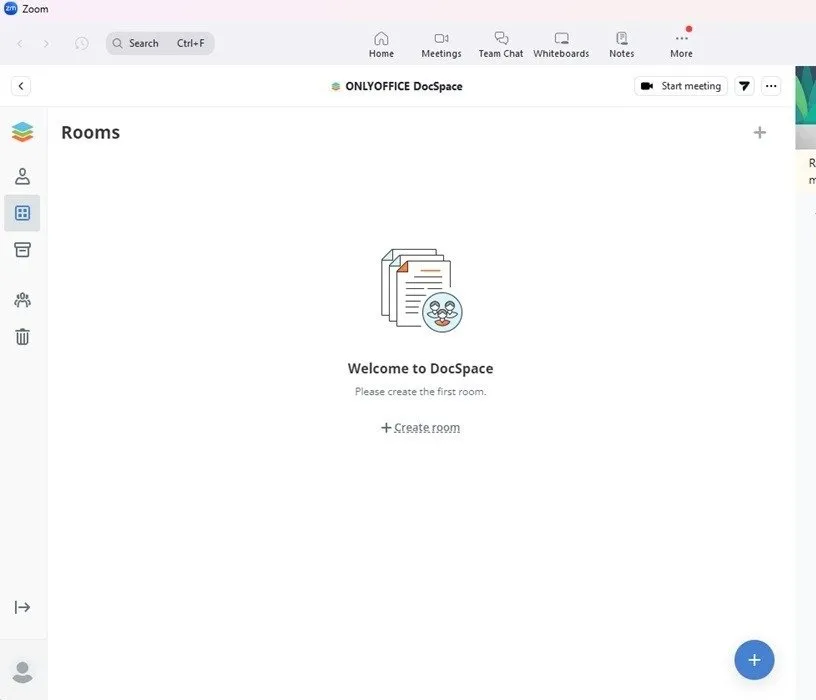
Naturalmente, se non vuoi che nessuno apporti modifiche, ma vuoi solo che siano in grado di leggere al proprio ritmo, salvare file per dopo o semplicemente discutere cosa c’è sullo schermo, sei libero di bloccare sezioni o interi file.
Il creatore di un file può impostare le autorizzazioni. Ad esempio, forse vuoi concentrarti solo sulla modifica della prima metà di una pagina su un documento. Blocca il resto in modo che nulla venga modificato accidentalmente. Una volta che tutti sono d’accordo, blocca la metà superiore e passa alla seconda metà.
Crea automaticamente sale post riunione
Una cosa che mi piace di OnlyOffice DocSpace per Zoom è che tutti i documenti sono accessibili dopo la riunione. Non devi preoccuparti di scaricare nulla mentre è in corso la riunione.
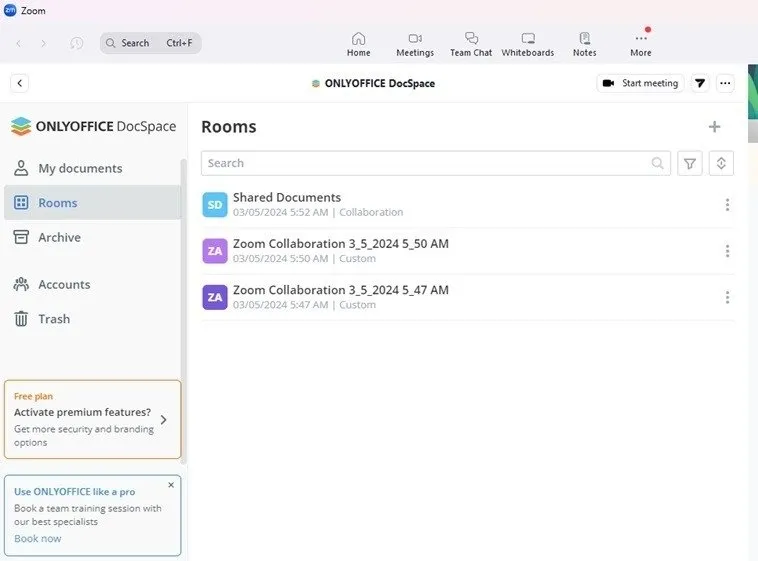
LYONOFFICE DocSpace organizza i file in stanze per facilitare la ricerca di ciò di cui hai bisogno. Le stesse cose accadono all’interno di Zoom. Se hai lavorato su file o creato qualcosa di nuovo, trova semplicemente la stanza Zoom corrispondente dopo la riunione. Di solito, questo viene semplicemente denominato con il nome della riunione o “Collaborazione Zoom” con la data e l’ora.
Sentiti libero di modificare il nome in qualsiasi momento per un’organizzazione personalizzata. Puoi anche aggiungere tag e un’immagine, se lo desideri. Oppure invita altri utenti a continuare a collaborare sui file dopo la riunione.
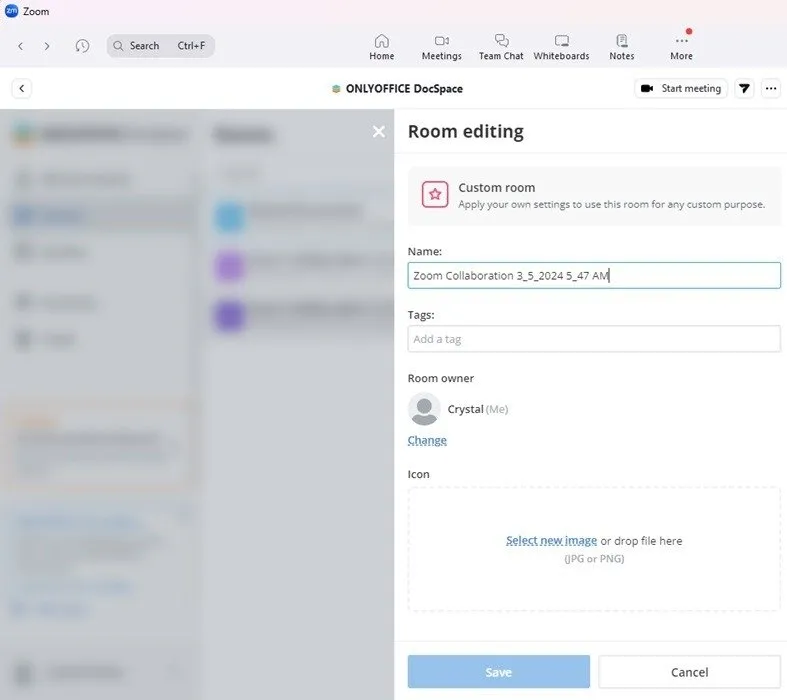
Crea nuovi file o carica file esistenti
Poiché OnlyOFFICE ti consente di creare file, puoi semplicemente utilizzare Zoom come suite di produttività oltre a ospitare e partecipare a riunioni video. Questo è fantastico se non vuoi dover installare e utilizzare anche altri software.
Crea documenti, fogli di calcolo, presentazioni e moduli. Non devi nemmeno utilizzare i file nelle riunioni se non lo desideri. Potresti semplicemente creare un documento per prendere appunti durante una riunione o elencare gli argomenti che desideri sollevare durante le riunioni.
Mi piace il fatto che una volta creati i file, puoi scaricarli per l’utilizzo offline. Tieni presente che se non sei l’autore, potresti non essere in grado di scaricare o modificare i file in un secondo momento. Il creatore imposta le autorizzazioni su ciò che gli altri utenti possono fare. Se hai creato tu il file, puoi farci quello che vuoi.
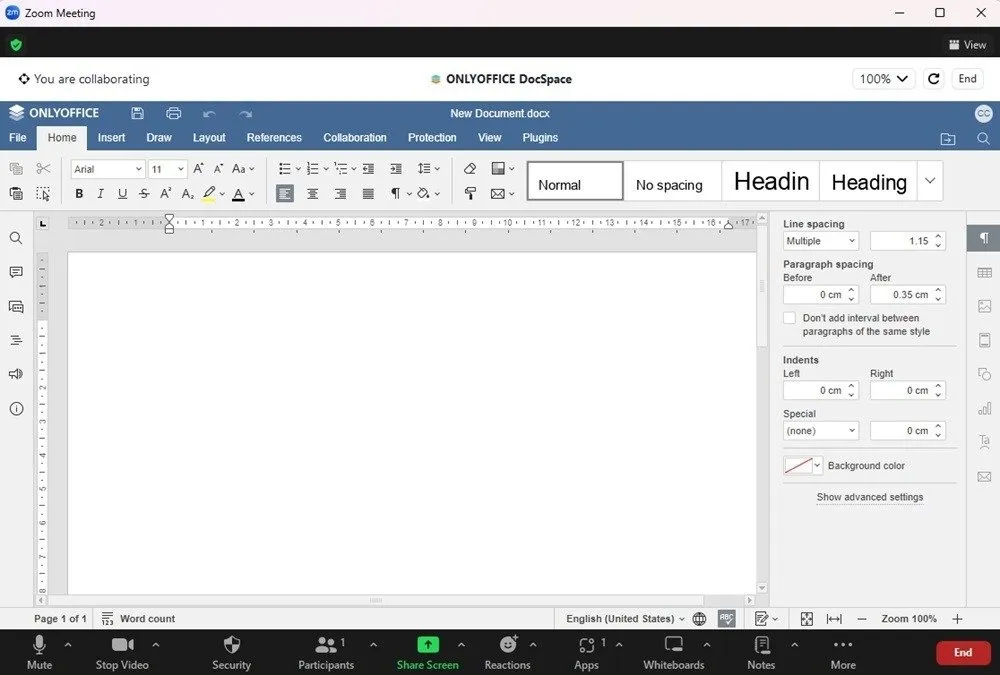
LYONOFFICE supporta i formati Microsoft Office più recenti, come docx, xlsx, ecc. Una volta scaricati, aprili in Microsoft Office o nella maggior parte delle altre alternative a Office.
Non sei limitato solo ai file che crei in OnlyOffice DocSpace. Mi piace il fatto che questa app ti permetta di importare i file che hai già creato sul tuo dispositivo. Ad esempio, forse hai creato un documento Word diversi anni fa e desideri riunire il tuo team per modificarlo. Basta caricarlo e iniziare a collaborare.
Al termine, viene archiviato nella stanza corrispondente per poterlo consultare e scaricare in seguito.
Visualizza tutte le modifiche e blocca i file
Ti sono piaciuti i cambiamenti apportati da un collega all’inizio del processo di collaborazione, ma ora i cambiamenti sono scomparsi? Nessun problema. Apri la stanza virtuale in cui tutti hanno lavorato sul file e visualizza tutte le versioni.
Visualizza rapidamente ciò che ogni file ha esaminato dopo ogni modifica. Mantieni alcune modifiche o ripristina una versione per renderla la versione corrente. Dimentica di modificare i rimpianti. Le modifiche saranno sempre presenti nelle versioni precedenti.
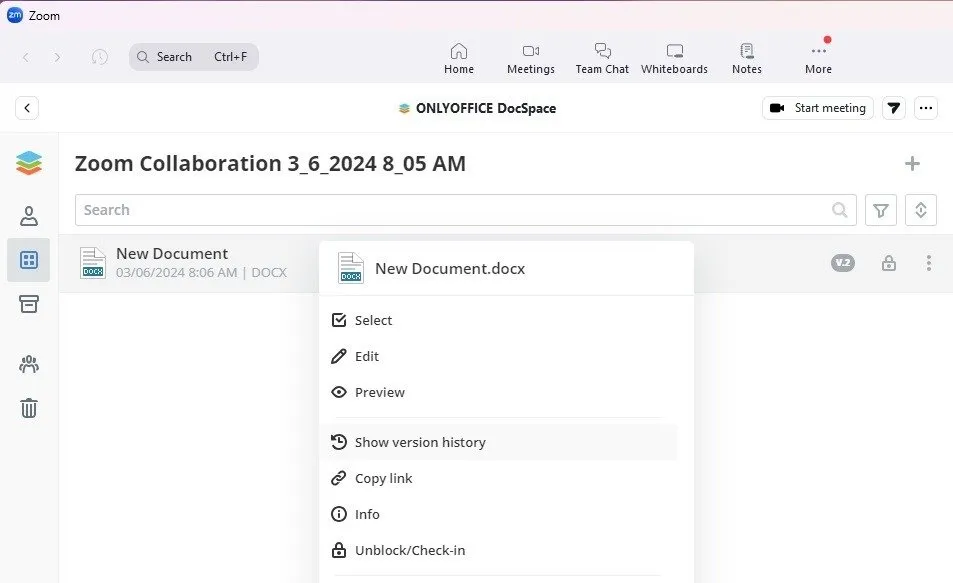
Non vuoi che nessuno faccia ulteriori modifiche? Blocca i file una volta terminata la collaborazione. Ancora una volta, questo è solo per il creatore del file, ma è un buon modo per proteggere un file in seguito. Hai bisogno di lavorarci di nuovo? Basta sbloccarlo e invitare gli utenti a collaborare nuovamente con te.
Prezzi
L’app in sé è gratuita, ma sono disponibili diversi piani per OnlyOffice DocSpace. Attualmente, agli utenti gratuiti vengono concesse 100 stanze, 100 amministratori/utenti esperti e 100 GB di spazio di archiviazione. Tuttavia, questo è solo per un periodo limitato. In genere, gli utenti gratuiti avranno solo 12 stanze, tre amministratori/utenti esperti e 2 GB di spazio di archiviazione.
Indipendentemente dal piano che hai, incluso quello gratuito, ottieni utenti standard illimitati (non puoi modificare, alterare le autorizzazioni, creare stanze, ecc.) per stanza.
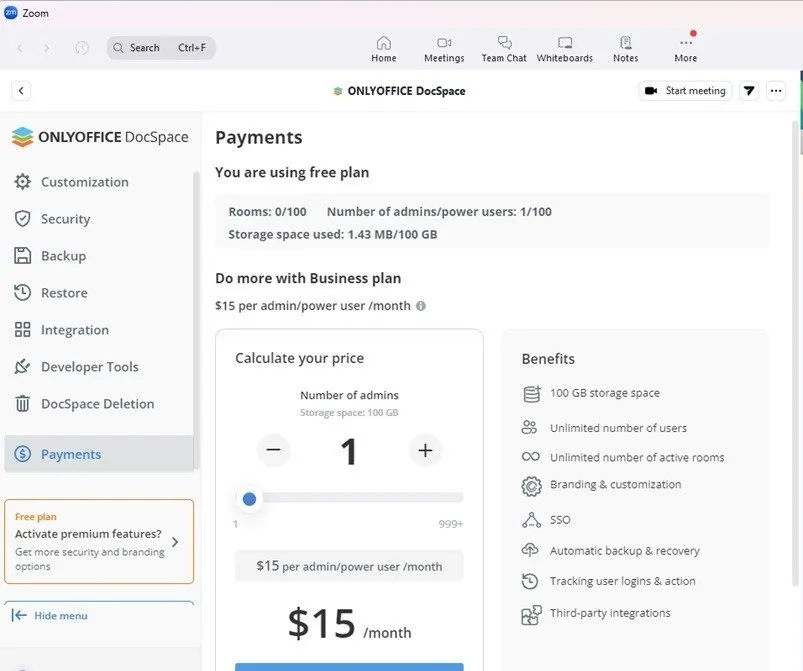
La maggior parte degli utenti probabilmente vorrà approfittare del piano aziendale, che costa $ 15/amministratore/mese. Aggiungi tutti gli amministratori che desideri, goditi stanze infinite, 100 GB di spazio di archiviazione per amministratore, backup/ripristino automatico e persino branding personalizzato.
Tuttavia, il piano gratuito ti aiuta a vedere quanto è possibile fare con OnlyOffice DocSpace all’interno di Zoom.
Collabora ai documenti con facilità
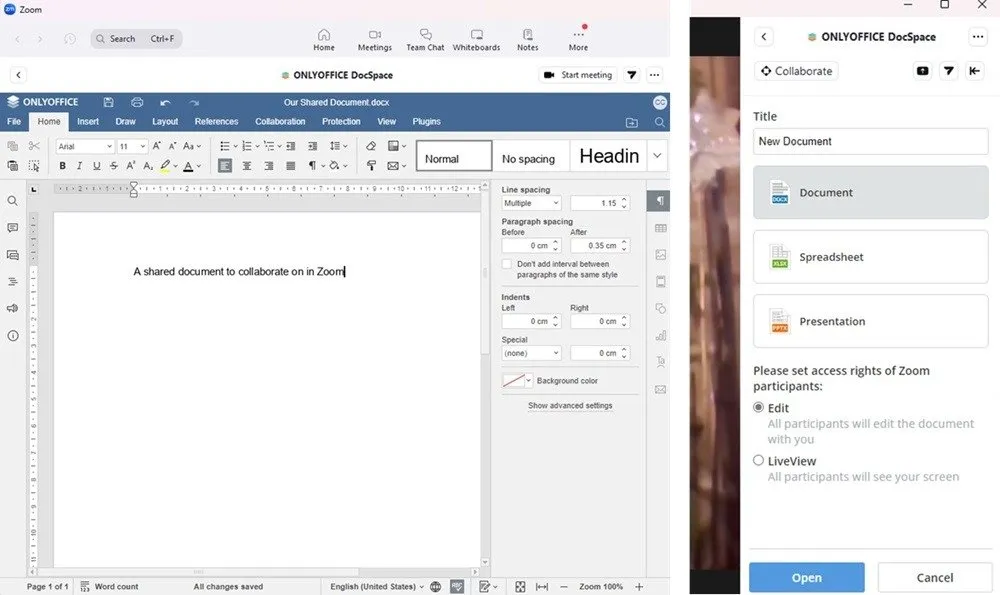
La collaborazione tra documenti non deve essere necessariamente difficile. Trasforma le riunioni remote in ambienti collaborativi altamente produttivi con OnlyOffice DocSpace per Zoom . È il modo tutto in uno per creare, condividere e modificare file insieme da qualsiasi luogo e accedervi anche molto tempo dopo la fine della riunione.
Ottieni gratuitamente le funzionalità di base oppure esegui l’upgrade per avere ancora più spazio di archiviazione e funzionalità. Anche se a volte la navigazione può essere un po’ noiosa, adoro quasi tutto di questa app ed è un’aggiunta meravigliosa per qualsiasi utente Zoom.
Lascia un commento